InDesignで電子書籍を作る方法

自宅で過ごす時間も増えたので読書をしようと思いました。
しかし、書籍は購入した後にかさばるし、置き場に困ります。かといってkindleなど電子書籍用のデバイスを購入するとそれなりにお金もかかってしまいますし、デバイスの購入後に何冊本を読めるか分からないのでコストも気になります。
ということで、電子書籍を自分で作ることにしました。幸い自宅に電子書籍を作れる環境が整っていたので制作費用は0円でした。
今回は私が電子書籍を作るのに必要だったものと、作り方をご紹介します。
電子書籍を作るために必要なもの
電子書籍を作るのに必要なものは、
・パソコン(私はMac Mini)
・Adobe InDesign 2020
・書籍にしたいテキストファイルやワードファイル
以上です。
書籍にしたいファイルは「青空文庫」からダウンロードしました。
※ダウンロード方法は青空文庫のホームページでご確認ください。
電子書籍の作り方
それでは電子書籍の作り方をご説明します。
まず、InDesignを起動して新規ファイルを作成します。ドキュメントサイズは好きなサイズにしてください。
新規ファイルを作成したら「ファイル」メニューから「配置」を選択し、青空文庫からダウンロードしたワードファイルを選択します。
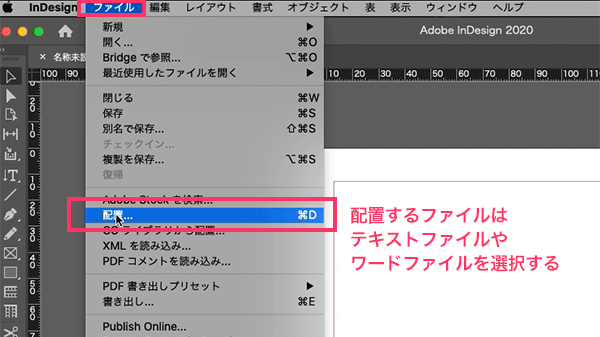
配置するファイルを選択したら、カーソル位置に配置するテキストが表示されるので、ドキュメント上でクリックします。
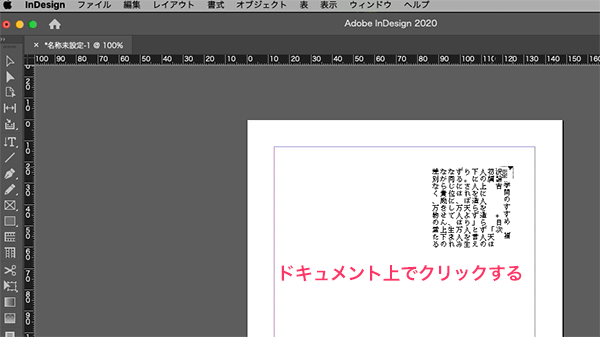
ドキュメント上でクリックすると、自動的にテキストが流し込まれます。
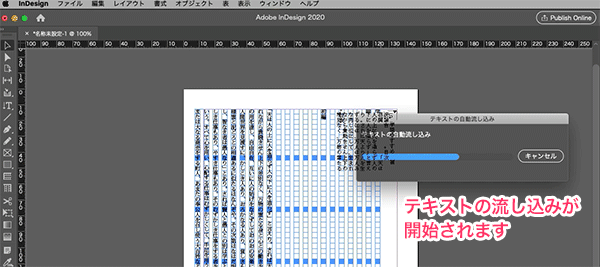
テキストの流し込みが完了したら、「ファイル」メニューから「ドキュメント設定…」を選択します。
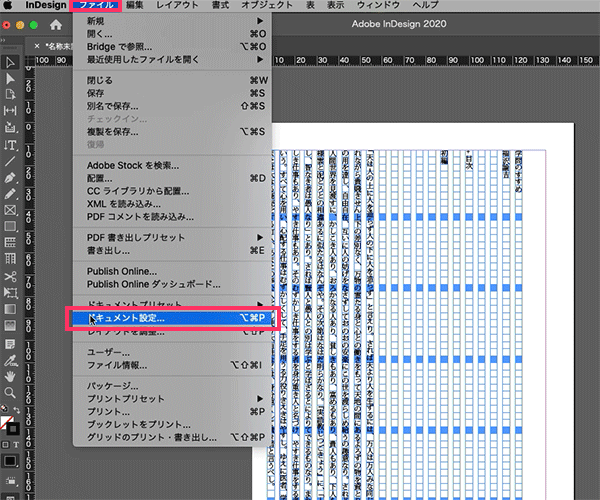
「ドキュメント設定」では、ページの右綴じ・左綴じや天地左右の余白などを設定できます。
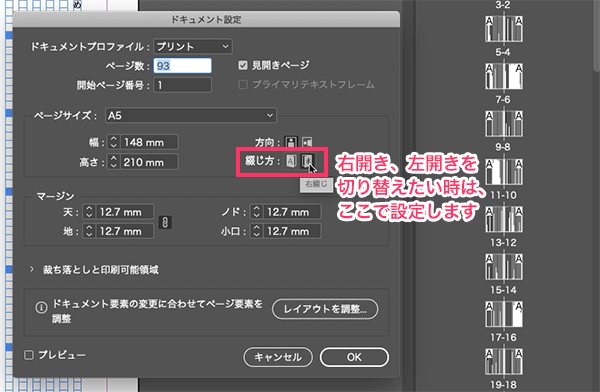
ドキュメント設定が完了したら、いよいよ書き出しです。
「ファイル」メニューから「書き出し…」を選択し、「EPUB(リフロー可能)」を選択します。
※書き出しサイズを固定したい時は「EPUB(固定レイアウト)」を選択してください。
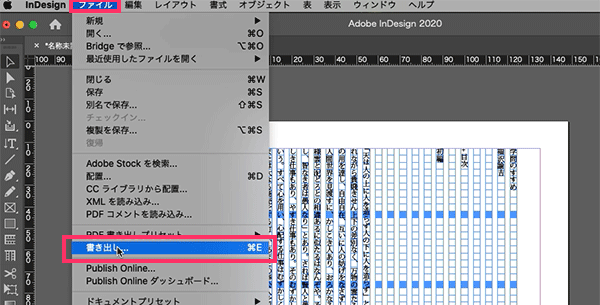
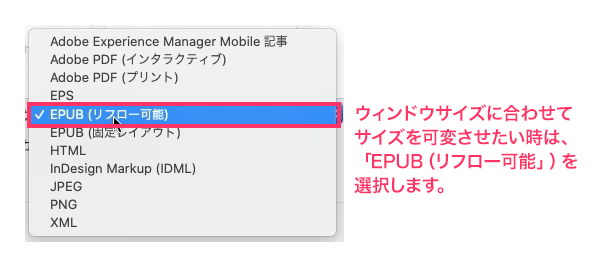
書き出し設定のウィンドウが表示されたら、「バージョン」で「EPUB 3.0」を選択して「OK」ボタンをクリックしてください。
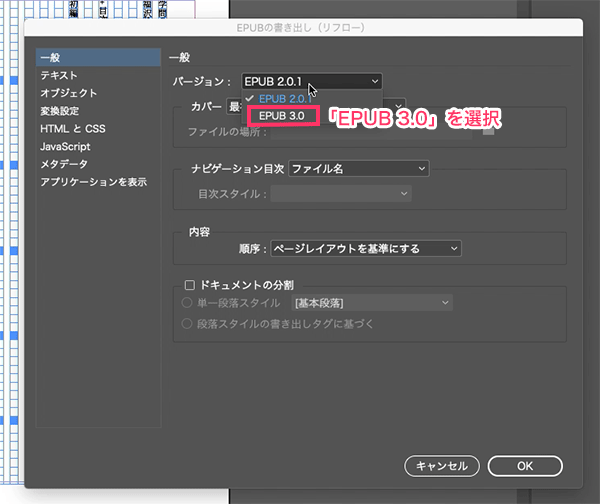
これで拡張子が「.epub」となったファイルが書き出されます。
書き出されたファイルをダブルクリックすると、アプリケーションが自動的に起動し、電子書籍を閲覧することができます。
Adobeを契約している方ではあれば簡単に作れますので、興味がある方は試してみてください。
おまけ
青空文庫で福沢諭吉の「学問のすすめ」をダウンロードしました。
『天は人の上に人を造らず人の下に人を造らず』というフレーズは有名ですが、そういえば、その他の部分を読んだこともなかったなぁ。ということで。
まだ読み始めたばかりですが、大変為になる内容ですね。
昔の書籍なので、現在とは状況が違っている部分もありますが、根本的な考え方はすばらしいし、現代にも通用するものです。
「なぜ将来使わないことを勉強しなきゃならないの?」と疑問に感じている方、まだ読んでないという方にはオススメです。






